Configuration d'un proxy dans Google Chrome : utilisation de la méthode standard et d'une extension
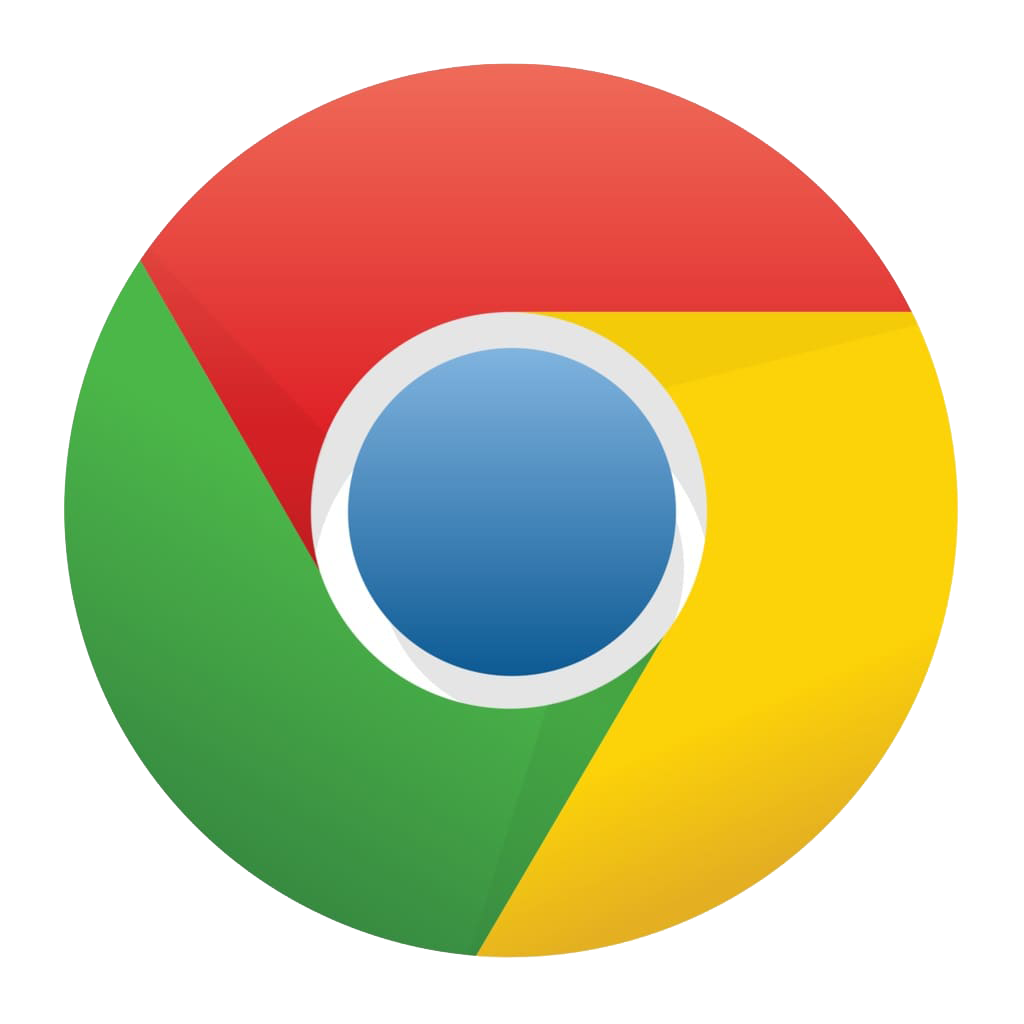
Google Chrome est l'un des navigateurs les plus populaires, se classant au premier rang mondial en termes d'utilisateurs. Les utilisateurs l'apprécient pour sa rapidité, sa conception simple et conviviale et les fonctions intégrées au navigateur. Par exemple, travailler avec des proxies. L'utilisation de proxies devient une tendance populaire et les utilisateurs les utilisent à leurs propres fins.
Tout d'abord, comprenons ce qu'est un proxy. Un proxy est un intermédiaire entre vous et le serveur auquel vous voulez vous connecter. Les données de votre ordinateur sont d'abord transmises au serveur proxy, qui les envoie ensuite au serveur dont vous avez besoin. Ce faisant, votre adresse IP est remplacée par l'adresse IP du serveur proxy. En d'autres termes, vous pouvez utiliser le proxy pour changer votre identité sur le réseau, également connue sous le nom d'adresse IP.
Ainsi, les proxys pour Google Chrome sont utilisés pour préserver l'anonymat sur Internet. En effet, selon l'adresse IP proxy sélectionnée, l'emplacement de l'utilisateur sera changé pour le pays auquel l'adresse IP proxy appartient. Par exemple, en utilisant un proxy allemand, les sites verront que vous y accédez depuis l'Allemagne.
Configuration d'un proxy via les outils standard du navigateur
Pour commencer à configurer un proxy, procédez comme suit:
- Appuyez sur les trois points en haut à droite et choisissez "Paramètres".
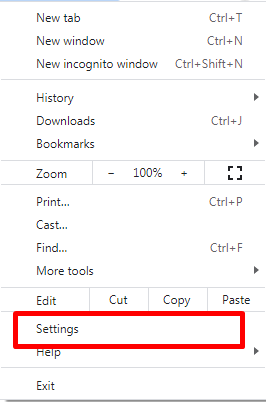
- Saisissez le mot "Proxy" dans la boîte de recherche et sélectionnez "Ouvrir les paramètres du proxy pour l'ordinateur".
- Vous verrez la fenêtre avec les paramètres du proxy. Cliquez sur "Use a Proxy Server".
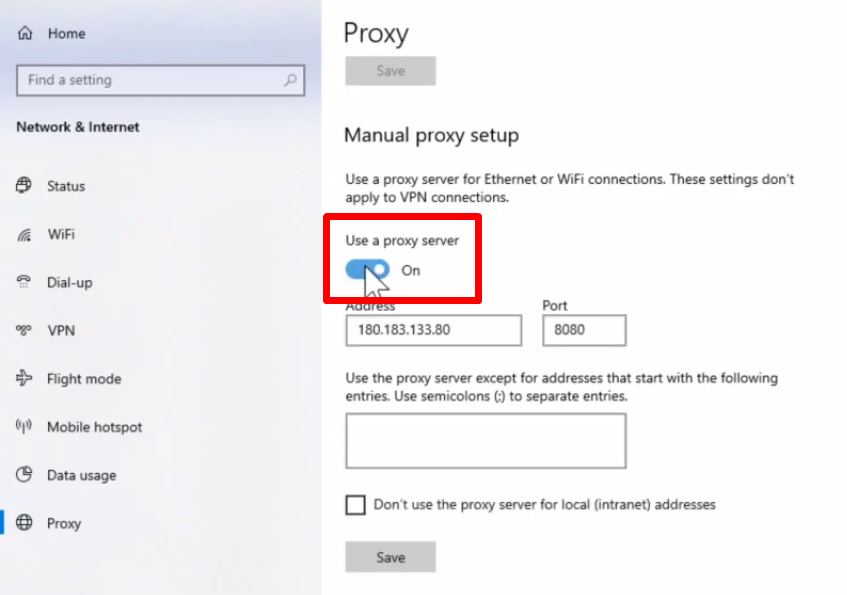
Ensuite, écrivez les données du proxy : L'adresse IP et un port. Cliquez sur "Save".
Si vous avez un login et un pass, ne vous inquiétez pas. Si vous ouvrez un navigateur, vous verrez un champ où vous devez écrire le login et le pass de votre serveur proxy.
Pour désactiver un proxy, décochez la case de la section "Utiliser un serveur proxy".
Configuration d'un proxy par le biais d'une extension spéciale
Vous devez d'abord télécharger et installer l'extension. Vous pouvez le faire en cliquant sur le bouton ci-dessous.
L'installation se fait en un seul clic - il suffit de cliquer sur le bouton "Installer".
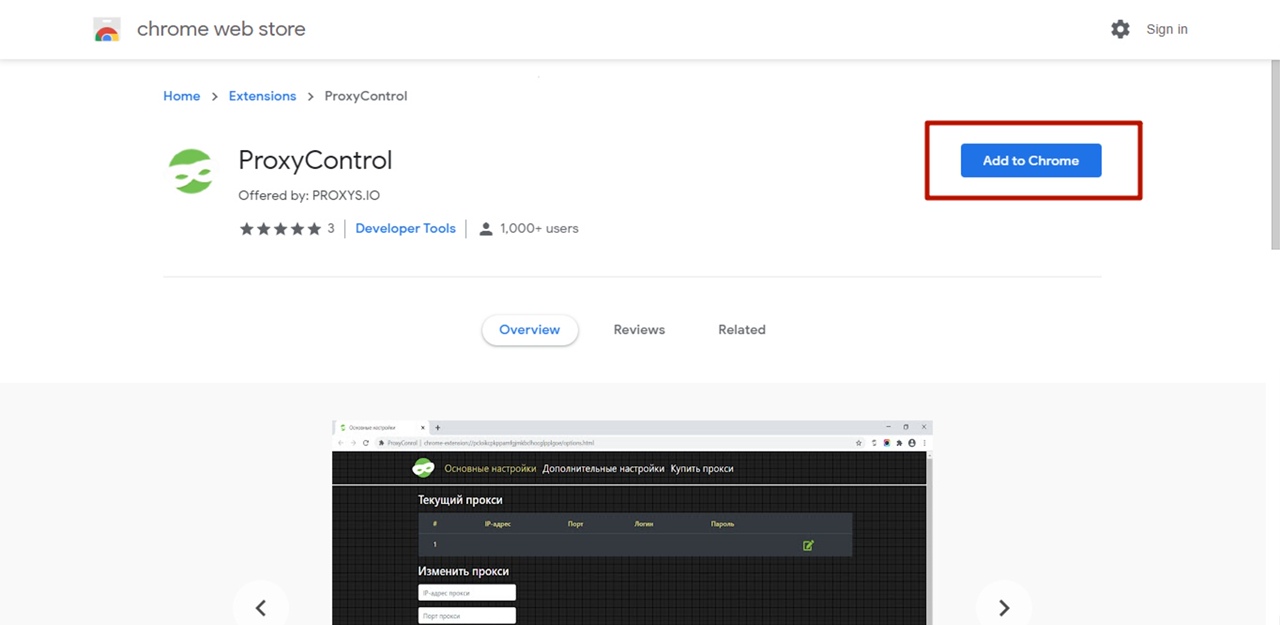
Après l'installation, allez dans les paramètres de l'extension - cela se fait via le bouton correspondant dans le menu de l'extension.
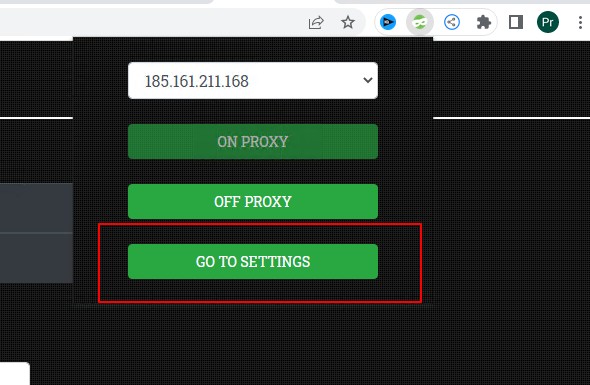
Vous pouvez ensuite configurer le proxy de l'une des manières les plus pratiques. Nous recommandons la méthode de configuration API - pour la configurer, il vous suffit d'entrer la clé API de votre compte sur notre site web et de sélectionner le proxy requis. Vous pouvez également configurer le proxy manuellement en saisissant les données du proxy dans les champs appropriés.
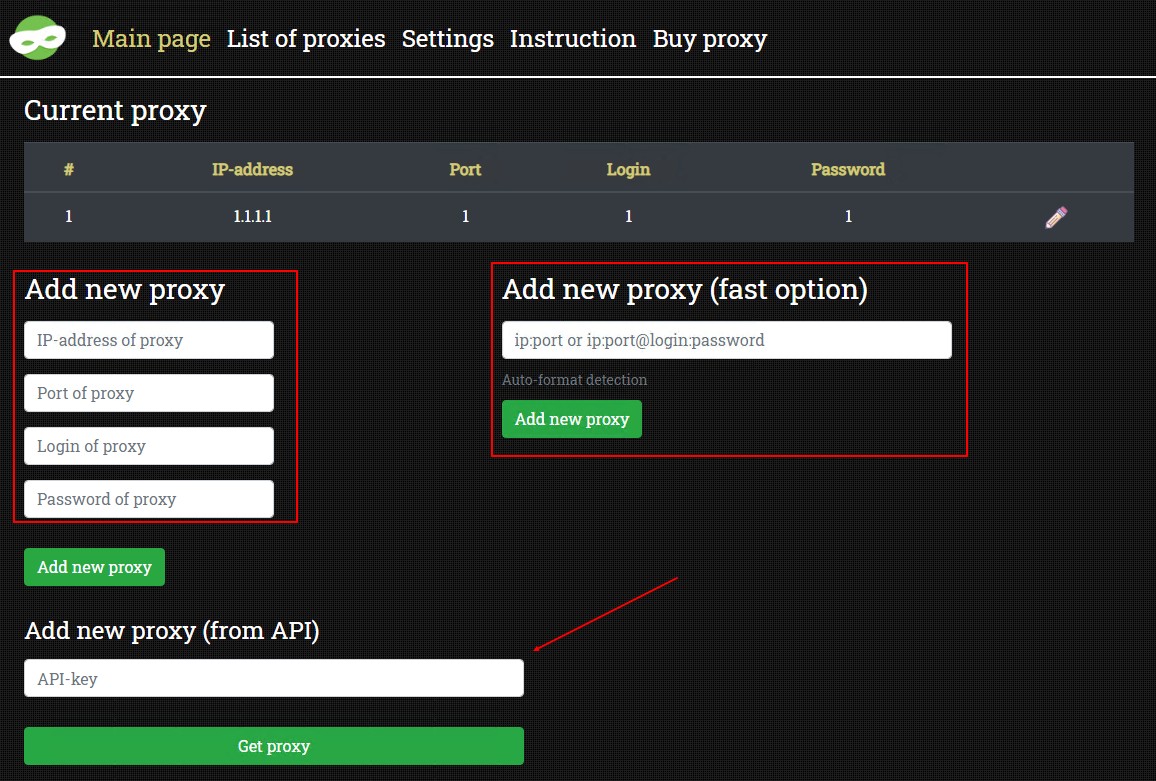
Où puis-je acheter un proxy pour travailler avec Google Chrome?
Comme vous pouvez le constater, la configuration d'un proxy dans Google Chrome, que ce soit par le biais des paramètres par défaut ou d'une extension, est facile. Les instructions rendent la tâche encore plus facile et tout utilisateur peut le faire.
Les procurations sont un outil pratique et accessible qui vous permettra d'atteindre vos objectifs et de résoudre les tâches que vous vous êtes fixées. Ce fait les a rendus populaires parmi les utilisateurs d'aujourd'hui. Et vous pouvez acheter des proxys sur notre site web - notre support technique vous aidera en mode 24/7 à choisir un tarif optimal pour vos tâches et à résoudre tout problème avec les paramètres du proxy ou sa capacité de travail. Vous pouvez nous contacter via le chat en direct en bas à droite ou par courriel à mail@proxys.io.